PDF 돌리기 방법: PDF 페이지를 원활하게 회전, 저장 및 향상시키기
PDF 문서를 클릭했는데 PDF 파일 내 모든 페이지 또는 일부 페이지가 거꾸로 혹은 옆으로 회전되어 있는 경우가 있나요? 스캔된 문서나 전자책, 업무용 파일 등 무엇이든 올바르지 않은 방향이면 읽거나 공유하기가 어렵습니다. PDF 문서를 더 읽기 쉽고 전문적으로 보이게 하려면 PDF 회전 방법을 아는 것이 필수적입니다.
이 가이드에서는 PDF 회전 방법, PDF 화면 돌려서 저장, PDF 돌리기 방법, 선택한 페이지 회전 방법 등 PDF 회전에 대한 모든 정보를 단계별로 설명합니다.
소개: PDF 돌리기의 이유
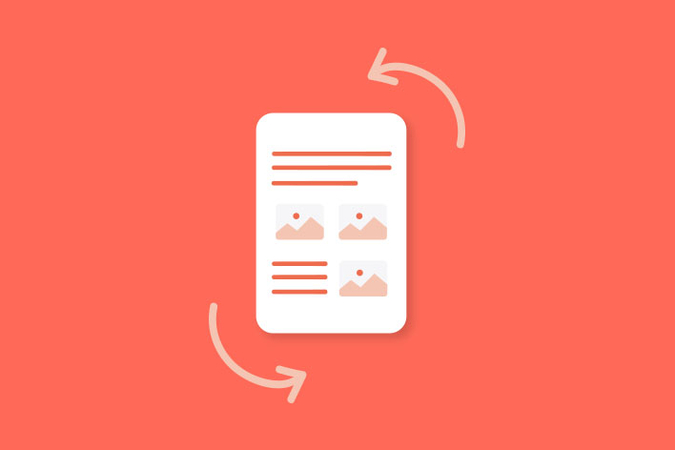
다음은 PDF 회전이 필요한 일반적인 경우들입니다.
- 스캔된 문서가 가로 방향으로 표시되는 경우
- 고객이 계약서 페이지를 거꾸로 제출한 경우
- 파일 전체가 아닌 단일 페이지만 회전하려는 경우
- 모바일로 스캔한 PDF를 인쇄할 때 방향을 맞춰야 하는 경우
- 여러 PDF를 합치는 과정에서 일부 페이지의 정렬이 맞지 않는 경우
방법 1: 기본 소프트웨어를 사용하여 PDF 회전하는 법
대부분의 데스크톱 시스템에는 이미 PDF 파일을 회전하는 도구가 포함되어 있습니다.
Adobe Acrobat Reader로 PDF 회전하기 (무료)
PDF 문서 회전 단계:
단계 1. Adobe Acrobat Reader에서 PDF를 엽니다.
단계 2. View > Rotate View > Clockwise 또는 Counterclockwise를 클릭합니다.
단계 3. 이 방법은 보기용으로만 회전되며, 영구적이지 않습니다.
단계 4. 회전한 페이지를 영구적으로 저장하려면:
- Adobe Acrobat Pro를 사용합니다.
- Organize Pages > Rotate로 이동합니다.
- 저장을 클릭하여 방향을 최종 확정합니다.
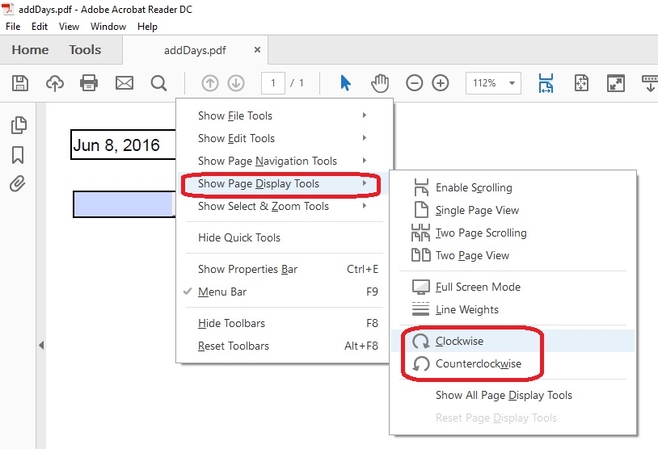
Preview로 PDF 회전하기 (Mac 사용자용)
- 단계 1. Preview로 PDF를 엽니다.
- 단계 2. 썸네일 패널에서 페이지를 선택합니다.
- 단계 3. 도구 모음에서 Rotate 버튼을 클릭하거나 Command + L을 누릅니다.
- 단계 4. 파일을 저장하려면 File > Export as PDF를 클릭합니다.
이 방법은 macOS에서 PDF 페이지를 영구적으로 회전하는 데 유용합니다.
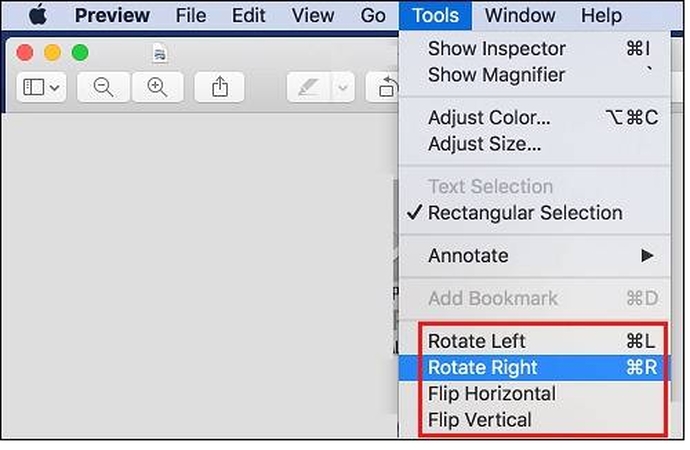
방법 2: 온라인에서 PDF 회전하는 법 (무료 및 간편)
소프트웨어 설치를 원하지 않는다면, 온라인 도구가 빠른 편집에 좋습니다.
추천 도구:
온라인에서 PDF 회전하는 법:
위에 언급된 도구 중 하나로 이동합니다.
- PDF 파일을 업로드합니다.
- 회전할 페이지를 클릭합니다.
- 회전 버튼(시계 방향 또는 반시계 방향)을 클릭합니다.
- Rotate PDF 또는 Apply Changes 버튼을 누릅니다.
참고: 이 도구들은 PDF 파일을 회전하고 변경된 파일을 저장할 수 있게 도와줍니다.
예시:
Smallpdf 업로드 페이지 인터페이스 보기:
다운로드 전에 페이지를 회전하는 옵션
- 이미지: Smallpdf 업로드 페이지 인터페이스
- 이미지: 다운로드 전 페이지 회전 옵션
방법 3: 모바일(Android/iOS)에서 PDF 파일 회전하는 법
외출 중에도 PDF를 회전해야 할 때 모바일 앱이 간편합니다.
추천 앱:
- Adobe Acrobat Reader
- Xodo PDF Reader
- Foxit PDF Editor
- Wondershare의 PDFelement
Android/iPhone에서 PDF 회전하는 방법:
- 선호하는 앱에서 PDF를 엽니다.
- Organize Pages 또는 Edit 메뉴를 탭합니다.
- 회전할 페이지를 선택합니다.
- 회전 버튼을 탭합니다.
- 문서를 저장합니다.
이들 앱은 Google Drive나 Dropbox 같은 클라우드 저장도 지원하는 경우가 많습니다.
방법 4: PDF에서 특정 페이지만 회전하는 법
때때로 PDF 내 한 페이지만 회전하거나 모든 페이지를 한꺼번에 회전하고 싶을 수 있습니다.
한 페이지만 회전하는 방법:
- Adobe Acrobat Pro 또는 Sejda 같은 도구를 사용합니다.
- Organize Pages로 이동합니다.
- 페이지 썸네일을 클릭합니다.
- 회전 아이콘을 사용합니다.
- 파일을 저장합니다.
PDF 내 모든 페이지를 회전하는 방법:
- 온라인 도구에서는 저장 전에 "Rotate All" 옵션을 선택합니다.
- Adobe에서는 Ctrl + A로 모든 페이지를 선택한 후 함께 회전합니다.
이 방법으로 선택적으로 또는 전체 PDF 페이지를 회전할 수 있습니다.
보너스 팁: HitPaw FotorPea로 PDF 이미지 향상 및 회전 방법
HitPaw FotorPea는 AI 기반 사진 편집으로 유명하지만, 문서 향상 기능도 제공합니다.
HitPaw FotorPea는 다음과 같은 창의적인 도구를 제공합니다.
HitPaw FotorPea로 PDF 향상하는 방법:
단계 1. HitPaw FotorPea PDF Enhancer 페이지로 이동합니다.
단계 2. PDF 파일을 업로드합니다.

단계 3. 텍스트 인핸서 옵션을 선택합니다.

단계 4. 결과를 미리 보기 후 내보내기를 눌러 수정된 파일을 저장합니다.

고급 팁: PDF 회전을 완벽하게 하는 방법
PDF를 완벽하게 회전하고 저장하기 위한 전문가 팁입니다.
품질 손실 없이 회전하기
- 항상 PDF 형식으로 내보내기 (이미지 아님)
- 반복해서 회전하고 저장하지 않기
- HitPaw FotorPea 같은 고해상도 도구 사용하기
회전 문제 해결하기
문제: 회전 후 저장이 되지 않음
해결책: "Save As PDF" 기능이 있는 도구 사용하기
문제: 회전 후 페이지가 왜곡됨
해결책: 이미지 변환기 사용하지 말고 PDF 전용 도구 사용하기
문제: 온라인 도구가 회전 제한 있음
해결책: 데스크톱 소프트웨어 사용하거나 다른 플랫폼 시도하기
마무리
이제 한 페이지든 전체든 PDF 돌리기 방법을 모르는 것은 상상할 수 없습니다. 짧은 시간 안에 문제를 해결하는 다양한 방법이 있습니다. 각 방법은 사용자 유형에 맞게 다릅니다.
완벽한 향상과 회전을 원한다면 HitPaw FotorPea를 다운로드하세요. 비즈니스, 학교 또는 단순히 읽기 용도로 PDF 파일을 회전하고 저장하는 방법을 이제 아시게 되었습니다.



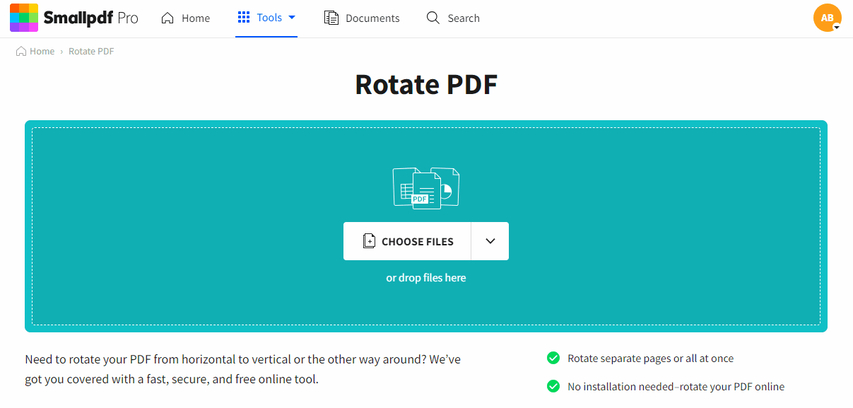

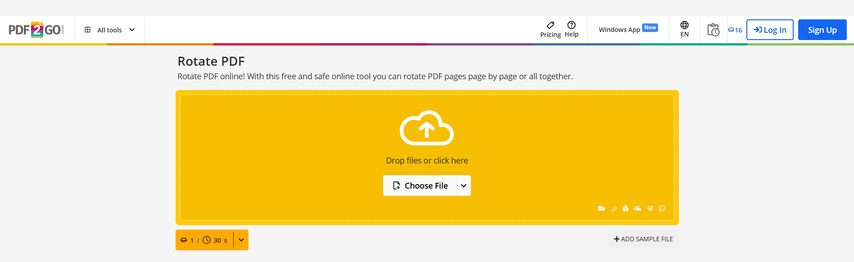
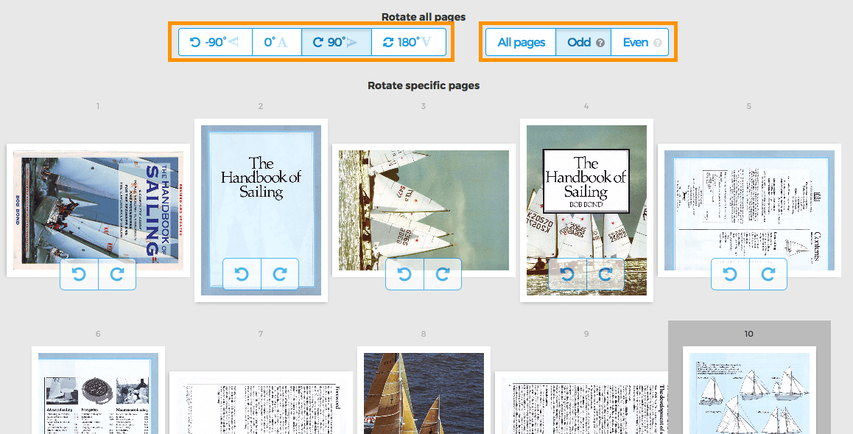

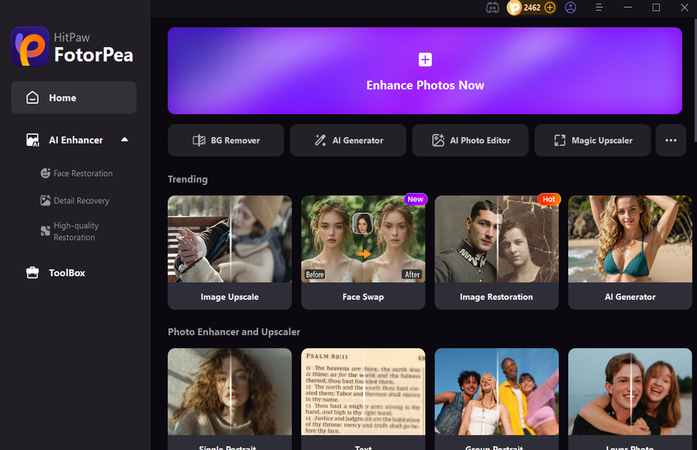
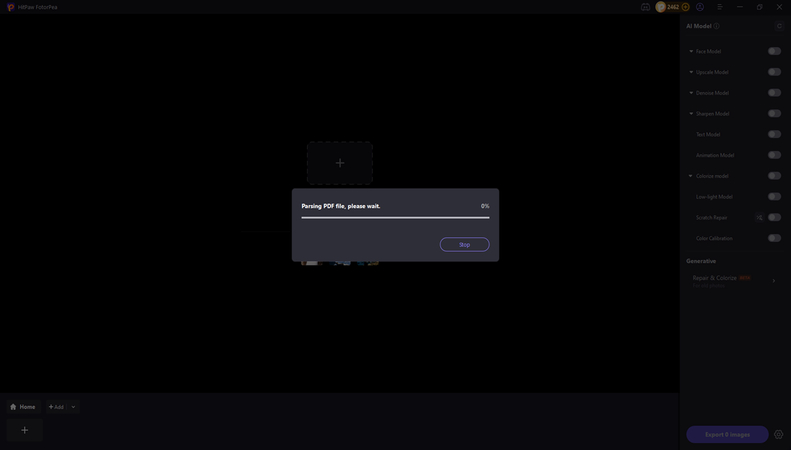
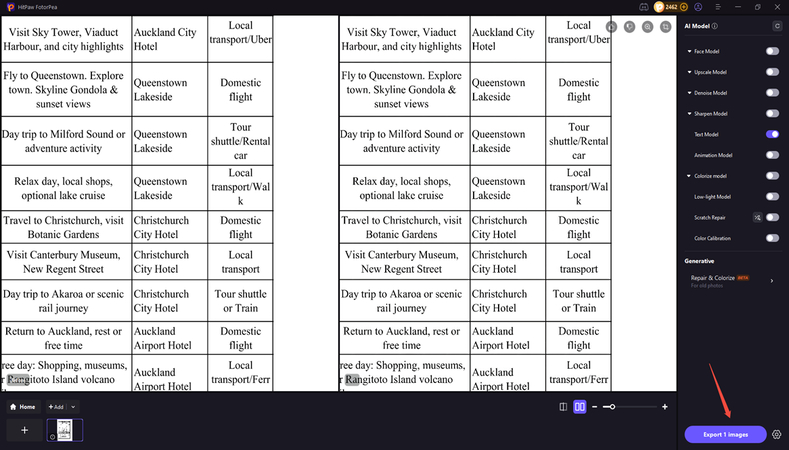





 HitPaw Univd
HitPaw Univd  HitPaw VoicePea
HitPaw VoicePea  HitPaw VikPea
HitPaw VikPea
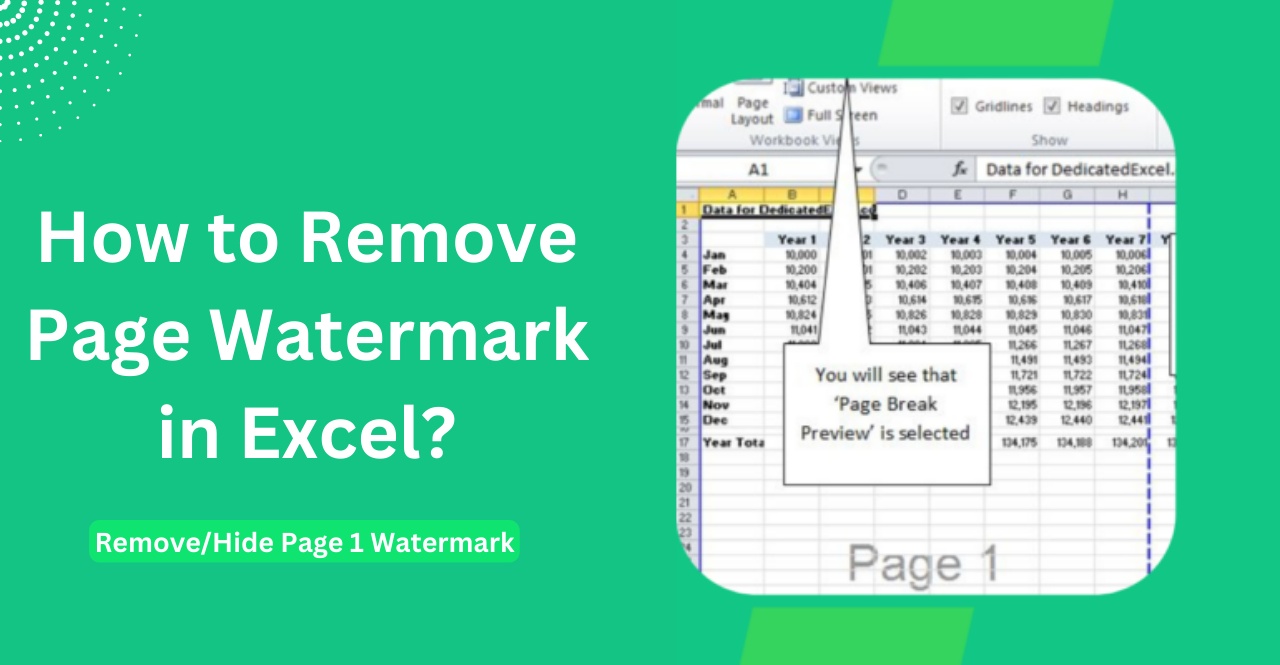
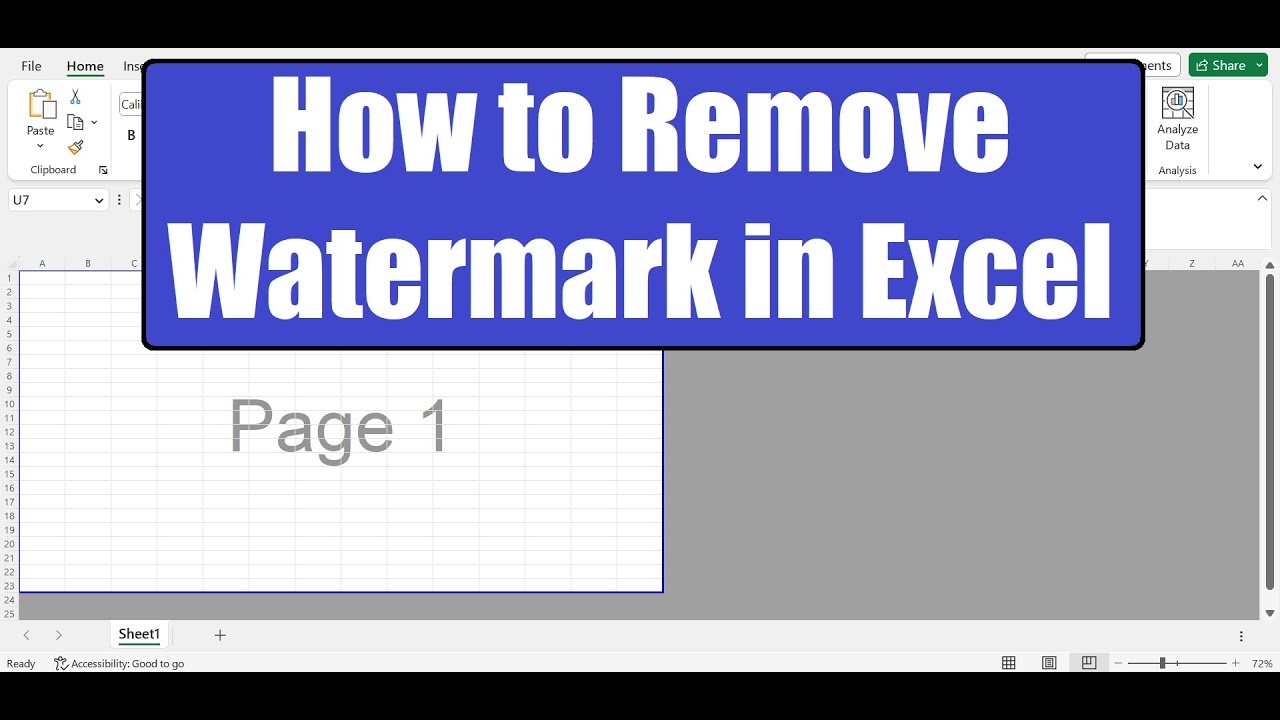

이 문서 공유하기:
제품 등급을 선택하세요:
김희준
편집장
프리랜서로 5년 이상 일해왔습니다. 새로운 것들과 최신 지식을 발견할 때마다 항상 감탄합니다. 인생은 무한하다고 생각하지만, 제 자신은 한계를 모릅니다.
모든 기사 보기댓글 남기기
HitPaw 기사에 대한 리뷰 작성하기